Лекция. Работа с компонентами основной библиотеки SIMULINK. Компоненты библиотеки источников Sources.
Содержание лекции:
Компоненты библиотеки; библиотека блоков; модели; SIMULINK; SimPowerSystems; Simulation.
Цель лекции:
изучение навыков работы с компонентами основной библиотеки SIMULINK.
Описание SIMULINK
В Simulink входит большая библиотека блоков, позволяющая легко создавать модели. Группируя блоки в подсистемы, можно создавать иерархические модели. Число блоков и связей в модели не ограничено.
Результаты моделирования отображаются в процессе работы. С помощью Simulink можно изменять параметры модели даже в тот момент, когда выполняется моделирование. Simulink обладает открытой архитектурой и позволяет обогащать среду моделирования: создавать собственные блоки и библиотеки; связывать блоки с разработанными ранее программами, содержащими уже проверенные модели.
После того как все блоки модели размещены и установлены связи между ними, модель может быть запущена. При запуске модели средствами MATLAB формируется система уравнений состояния полученной модели. А затем производится решение этой системы уравнений численными методами.
Общие параметры моделирования можно изменить, выбирая пункт Configuration parameters из меню Simulation окна моделей Simulink. При выбора этого пункта меню открывается окно установки параметров моделирования. Это окно имеет ряд вкладок с большим числом параметров.
Основные параметры моделирования определяются на вкладке Solver (решатель). Здесь определяются параметры решающего устройства системы моделирования Simulink. Наиболее важными являются:
Start time - начальное время моделирования (в условных единицах)
Stop time - конечное время.
Туре - тип решения, может быть Variable-step - решение с переменным шагом (более предпочтительно) или Fixed-step - решение с фиксированным шагом.
Solver - метод моделирования. Возможные методы зависят от типа решения.
Запуск Simulink
Для запуска программы необходимо предварительно запустить пакет MATLAB. Основное окно пакета MATLAB показано на рисунке 1.
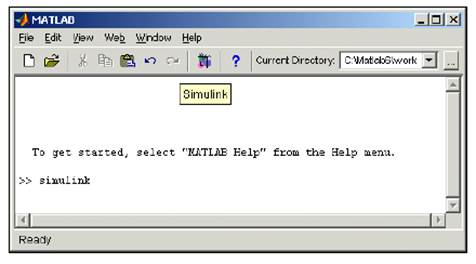
Рисунок 1 - Основное окно профаммы MATLAB
После открытия основного окна профаммы MATLAB нужно запустить профамму Simulink.
Это можно сделать одним из трех способов:
Нажать кнопку - Simulink на панели инструментов командного окна MATLAB или
В командной строке главного окна MATLAB напечатать Simulink и нажать клавишу Enter на клавиатуре или
Выполнить команду Open... в меню File и открыть файл модели (mdl - файл).
Последний вариант удобно использовать для запуска уже готовой и модели.
При первом и втором способе запуска открывается окно обозревателя разделов библиотеки Simulink
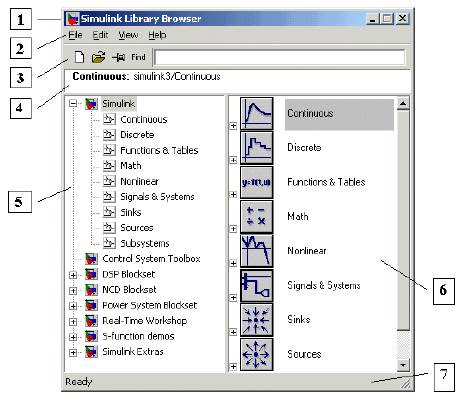
Рисунок 2 - Окно обозревателя разделов библиотеки Simulink
 2015-05-12
2015-05-12 1196
1196







